易考通考试平台是国家开放大学针对各大院校开发的考试全流程管理服务平台,学生可以安装软件完成活体检测,并在软件上面完成在线考试,同时平台利用智能人工技术对学生进行自动巡考,并可以在平台上面查询考试成绩,需要的可以来西西下载易考通考试平台进行使用
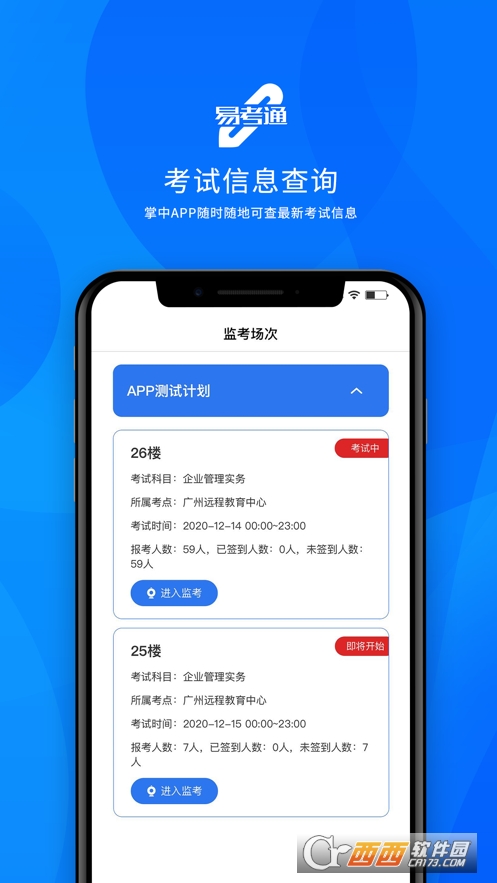
易考通考试平台介绍:
1.“易考通客户端”在线考试时间为: 2021年3月12日零时至3月29日24时
为保证同学们都能正确地安装、使用“易考通客户端”软件,在正式考试前学院先组织模拟考试,以确保考试顺利进行。模拟考试时间:2021年3月5日-11日(可多次参加考试),请同学们务必参加模拟考试。
2.“网上人大”平台在线考试时间为: 2021年2月20日零时至3月11日24时
考试期间请登录网上人大个性化学习空间,进入相应网络课程的“考试中心”参加考试。
考试流程:
1.安装客户端
下载并安装易考通考试平台客户端,下载地址:https://exam.oucnet.com/ks
电脑配置要求:
操作系统:Windows系统需要win7或win7以上系统,暂不支持苹果mac系统。
内存:4G或以上
硬盘:剩余空间10G以上
显卡:显卡要求不高,最好是15年以后的电脑,太旧的电脑,需要注意驱动必须是最新的驱动,如果试用报错,可以尝试下载驱动精灵更新驱动
摄像头:普通高清摄像头即可
2.登录
双击桌面快捷方式,打开易考通考试平台客户端,输入学号密码点击登录按钮
(注:首次登录请使用本人的学号和默认密码登陆系统,大陆居民默认登录密码是你的身份证后6位,港澳台、外籍友人默认登录密码是888888,首次登录后请及时修改你的密码!)
3.首次登录人脸验证
首次登录后需要进行人脸识别验证,以保证的证件照片能够通过本人人脸认证
调整好你的摄像头,点击开始人脸识别验证
若摄像头位置出现获取摄像头失败,请按一下方法检查你的摄像头:
l使用系统测试摄像头是否正常
Win7系统:打开我的电脑,查看本地视频设备摄像头能否正常调用显示
Win10系统:在左下角win窗口图标单击右键选择搜索,输入“相机”关键词搜索,打开相机程序检测摄像头能否正常调用显示
l使用其他软件测试摄像头是否正常
使用QQ进行视频聊天,查看摄像头是否正常启用显示,如摄像头无法正常调用显示请按下面方法尝试解决
l摄像头被占用
检查是否已有软件或网页调用占用开启了摄像头,请先关闭占用的其他软件或网页
l检查摄像头是否已安装好
独立摄像头请查看USB插头是否松了,请检查摄像头的插头是否已插入电脑主机的USB接口中,尝试更换一个USB插头试试
l安装摄像头驱动
如系统不能自动安装驱动,请手动到摄像头官网下载驱动,或使用摄像头自带的驱动安装光盘安装摄像头驱动
若显示这个界面,请联系本校的考试管理员帮你上传照片
4.开始考试
切换到“我的考试”栏目,点击“开始考试”进入考试,如果考试时间未到不能进入考试,考试开始前请注意以下事项:
1.考试开始后必须在考试时长内完成考试
2.考试中途异常退出考试或误关易考通考试平台软件,还在考试时长内可以重新进入继续考试,时间过了系统将自动提交试卷
3.考试时间过了没有参加考试,视为缺考处理,没有考试成绩
4.如果有一科科目正在考试,不能同时再开始另一个科目的考试
作弊违纪达2次,将永久取消参加易考通考试的资格,并判定本次考试成绩无效
常见问题:
(问易考通客户端版可以安装在那些系统上面?
(答现在支持安装在PC电脑Windows7或以上系统,Mac电脑系统客户端版本即将上线!
(问使用易考通客户端版进行考试还需要网络摄像头吗?
答考试前需要准备好网络摄像头,考试过程需要进行人脸识别验证!
(问安装易考通客户端后无法运行?
答请确认电脑系统中是否安装了杀毒软件、电脑助手等阻止了易考通客户端运行,请允许易考通客户端运行或关闭相关阻止软件!
相关新闻:
1. 请使用windows(win7、8、10)操作系统的电脑参加考试;下载安装客户端“易考通”进行考试。下载地址如下:
http://otsclient.chinaedu.net/OTSClient/download.html?tenant=ruc
2.登录用户名、密码:登录用户名为学号(十五位数字),密码为学号后六位。学号可在个性化学习空间及APP中的“学籍信息”内查询。
3.考试电脑需配备30万像素以上的摄像头,用于人脸识别。
4.考试过程中人脸正面务必全程、全部处于摄像头画面中心位置,并确保人脸图像占比不小于画面的1/4。
5.考试过程中应保证光线适中,不要在逆光环境下进行,以免无法识别人脸图像。因设备和光线问题导致人脸图像识别不通过的,后果自负。
6.务必考生本人参加考试,摄像头内不得出现其他人、手机、资料等与考试无关的东西,中途不得离开摄像头。
7.考试过程中请遵守考试纪律,如发现任何违反考试纪律的行为,学院将按照《课程考试违规处分规定》给予相应处分。







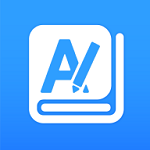











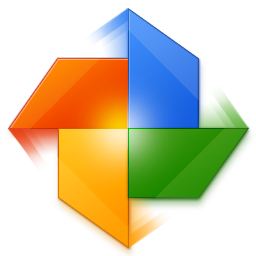
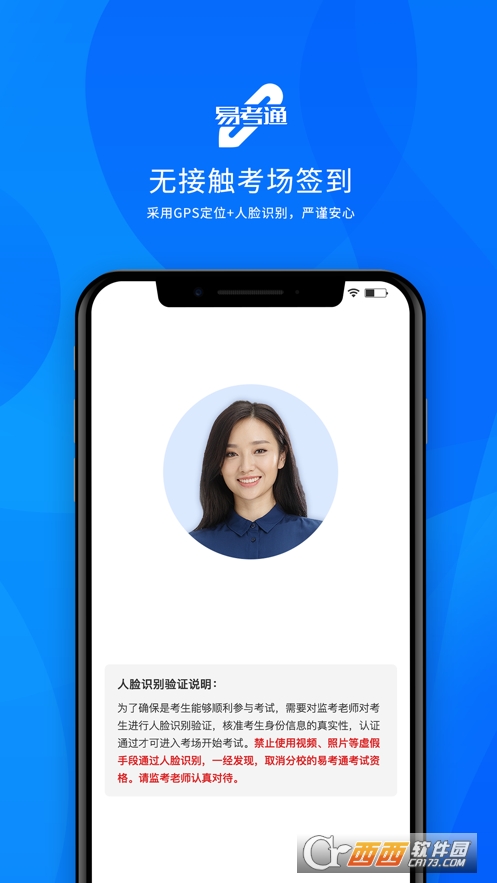

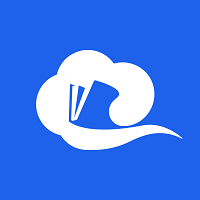
 大小: 128.9M
大小: 128.9M
 大小: 183.2M
大小: 183.2M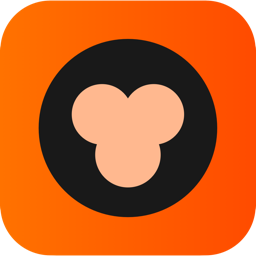
 大小: 144M
大小: 144M 教育技术服务平台客户端(艾教育)3.0.0 官方最新版
教育技术服务平台客户端(艾教育)3.0.0 官方最新版  赣教云教学通2.0电脑版v5.4.8.10 官方最新版
赣教云教学通2.0电脑版v5.4.8.10 官方最新版  驾校一点通v2022.1官方最新版
驾校一点通v2022.1官方最新版  Google Earth Pro(谷歌地球高清版)V7.3.2.5491中文免费版
Google Earth Pro(谷歌地球高清版)V7.3.2.5491中文免费版  键盘模拟钢琴(freepiano)v2.2.1 中文免费版
键盘模拟钢琴(freepiano)v2.2.1 中文免费版  wt(五笔高手速成) 明伦软件v1.2 中文版
wt(五笔高手速成) 明伦软件v1.2 中文版  高等数学第六版上册同济大学
高等数学第六版上册同济大学  卡西欧计算器V1.0 绿色版
卡西欧计算器V1.0 绿色版  步步高学习管家V3.00 官方安装版
步步高学习管家V3.00 官方安装版  简单课堂V4.0.6.2210 官方电脑版
简单课堂V4.0.6.2210 官方电脑版  死亡打字员硬盘免安装版
死亡打字员硬盘免安装版  步步高点读机2013年人教新版小学英语六年级上册(供三年级起始用)
步步高点读机2013年人教新版小学英语六年级上册(供三年级起始用)  畅言智慧课堂电脑版V4.0.0.1119官方版
畅言智慧课堂电脑版V4.0.0.1119官方版 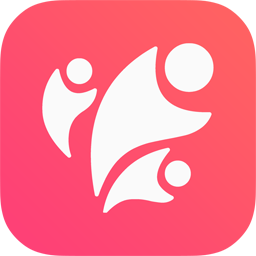 乐教乐学家长端电脑版1.0.264 官方最新版
乐教乐学家长端电脑版1.0.264 官方最新版  头号英雄答题助手电脑版1.2
头号英雄答题助手电脑版1.2